Alarma a las 4:00
¿Has de levantarte a las cuatro de la madrugada para ir al trabajo? ¿Madrugas para darle un último repaso al examen que vas a realizar hoy mismo? ¿O quizás tienes una consulta médica a primera hora de la mañana y el hospital te queda muy lejos? En cualquiera de estos supuestos, no hay duda de que precisarás de una alarma que funcione.
A continuación vamos a comentarte cómo poner una alarma a las 4, ya sea en línea, en tu smartphone o en tu ordenador. ¡Prosigue leyendo para no perderte nada!
Poner alarma a las 4 online
En el caso de que selecciones programar una alarma a las 4 online te recomendamos que utilices la alarma que puedes observar encima de este párrafo.
Para establecer la alarma online, ante todo deberás pulsar el botón Editar (o Habilitar Alarma una vez esté funcionando).
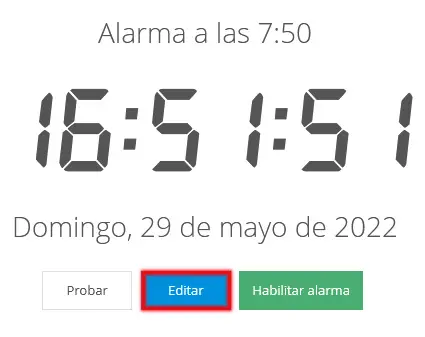
Luego se desplegará una lista de opciones. Elige la hora exacta, en nuestro caso, las 4:00 AM. Paralelamente, puedes hacer clic en los símbolos < y > para sumar o quitar horas y minutos.
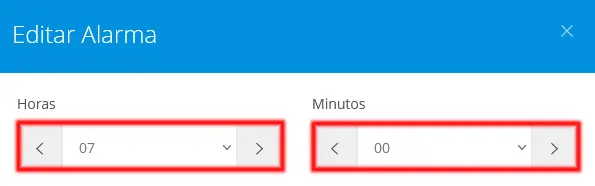
Decide cuál será el sonido que se escuchará, ya sea uno que venga de origen en la web o uno que cargues de tu ordenador de sobremesa, celular o tablet.
Los sonidos que puedes encontrar son los siguientes (tienes la opción de oírlos activando el botón ▷):
Para subir tu propio sonido o tu propia banda sonora, nada más has de pulsar en el botón de los tres puntos (◦◦◦).

Asimismo, no te olvides de que puedes pulsar en la opción Repetir sonido para que este suene de forma constante hasta que desactives la alarma.
Si te resulta útil, colócale un título.

Cuando ya estés listo, presiona en Iniciar para encender la alarma o en Probar para asegurarte de que funcione correctamente.

Poner alarma a las 4:00 en el móvil o celular
En este apartado detallaremos cómo añadir una alarma, tanto en un celular que funcione con Android como en un iPhone.
Poner alarma a las 4 en Android
Si cuentas con un teléfono inteligente Android, nada más tendrás que seguir esta guía:
Ve a la app Reloj que trae el sistema operativo de serie.

Por lo común, esta app tiene una interfaz dispar según el modelo o versión del móvil; tú ubica el símbolo + o Añadir/Agregar.

Una vez allí, elige las 04:00 AM, introduce un tono, la cantidad de veces que quieres que se repita, los días y una etiqueta.

Luego de que completes la configuración, pulsa en Guardar, Aceptar o en el botón con una tilde (según tu móvil y de la versión de Android de la que disfrutes).

Poner alarma a las 4 en iPhone
Si cuentas con un dispositivo móvil con sistema operativo iOS, es decir, un iPhone, lo único que tendrás que hacer es seguir esta guía para poner tu alarma:
Entra en la app Reloj que trae el sistema operativo de serie.

Pulsa la opción Añadir (el símbolo +).

Teclea las 04:00 AM, la etiqueta o nombre, el día o días en los que funcionará (a través de la opción Repetir), el sonido o tono y enciende o no la opción de posponer.

Luego, pulsa en Guardar.
![]()
Poner alarma a las 4 de la madrugada en el ordenador
Si eres de los que prioriza el usar una computadora, no te preocupes, asimismo es del todo posible activar tu alarma de las 4 tanto en Windows 10 como en Mac.
Poner alarma a las 4 en Windows 10/Windows 11
En este caso, tendrás que seguir estos pasos:
Ve al botón Inicio (logo de Windows) y encuentra la herramienta Alarmas y reloj en la enumeración de programas o copia su nombre en la barra de búsqueda.

Aprieta en +Agregar una alarma.
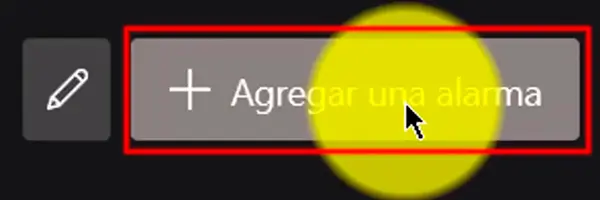
Después de esto configura la hora (04:00 AM), el nombre que quieres otorgarle a la alarma, si quieres repetirla o no (apuntando los días de la semana en los que sonará), el tono y si te inclinas por posponerla.

Después de todo, pulsa en Guardar para que la app conserve todos estos parámetros.
Cuando conserves los cambios, puedes incluso quitar la app, ya que la alarma se oirá de igual forma.
Poner alarma a las 4 en Mac
No hay un programa del tipo Reloj en un MacBook, al punto que vas a tener que acudir a Calendario o bien descargar una app externa. En concreto, os proponemos Wake Up Time - Alarm Clock, que podéis conseguir en el siguiente link.

Deja una respuesta